Thêm phép thuật của riêng bạn vào video với sự trợ giúp của trình chỉnh sửa video Mac
Ngày nay chia sẻ video đã nhận được rất nhiều sự quan tâm và phổ biến hơn bao giờ hết. Tính đến ngày hôm nay, các nền tảng chia sẻ phương tiện truyền thông đã thống trị thế giới bởi cơn bão và dường như không gì có thể ngăn cản chúng. Khi sự buồn chán ập đến, chúng ta phải giải trí bằng cách xem video hoặc làm video. Vì vậy, do đó nhu cầu về người chỉnh sửa video cũng tăng lên để cải thiện video của bạn và trở nên hấp dẫn hơn. Nhưng nếu bạn đi và tìm kiếm những thứ tốt nhất Trình chỉnh sửa video trên Mac trên thị trường có rất nhiều thứ để bạn lựa chọn Vì vậy, bây giờ, thay vì thử vận may của bạn bằng cách chọn các công cụ khác nhau để sử dụng. Bây giờ chúng tôi đã tập hợp các tùy chọn khác nhau để bạn chọn. Và vì vậy, hãy tiếp tục lăn trong khi chúng tôi giúp việc tìm kiếm người chỉnh sửa cho bạn dễ dàng hơn bao giờ hết. Không có bất kỳ sự chậm trễ nào nữa, hãy tiến tới các công cụ tốt nhất cung cấp kết quả đầu ra và các tính năng chỉnh sửa tuyệt vời mà bạn có thể dựa vào.

Phần 1. Trình chỉnh sửa video cao cấp hiện tượng dành cho Mac (Phiên bản trả phí)
Công cụ chuyển đổi phi thường hiện đã sẵn sàng trợ giúp bạn và thực hiện bước đầu tiên của quá trình chỉnh sửa video. FVC Video Converter Ultimate là người giỏi nhất trong công việc chuyển đổi và chỉnh sửa. PC này và Trình chỉnh sửa video trên Mac đã hỗ trợ những người dùng đang gặp sự cố trong việc nâng cao video và âm thanh của họ. Ngoài ra, công cụ này là một trình soạn thảo toàn diện, có nghĩa là nó cung cấp các tính năng nâng cao không giống ai. Điều đó bạn có thể sử dụng với hướng dẫn tại chỗ. Vì vậy, nếu bạn muốn có trải nghiệm chỉnh sửa đặc biệt ngay cả khi bạn là người mới bắt đầu thì hãy thử sử dụng công cụ này. Bằng cách làm theo các bước dưới đây dành cho những người dùng thích làm cho video của họ nổi bật hơn những người khác.
Bước 1. Nhấp vào nút tải xuống cho Mac và Cài đặt nó. Cài đặt nó, thực hiện thiết lập nhanh chóng và khởi chạy nó ngay bây giờ.
Tải xuống miễn phíDành cho Windows 7 trở lênAn toàn tải
Tải xuống miễn phíĐối với MacOS 10.7 trở lênAn toàn tải
Bước 2. Nếu bộ chuyển đổi cuối cùng đã chạy vào hệ thống của bạn. Nhấn vào Thêm các tập tin hoặc biểu tượng + ở giữa để thêm tệp video bạn muốn chỉnh sửa.
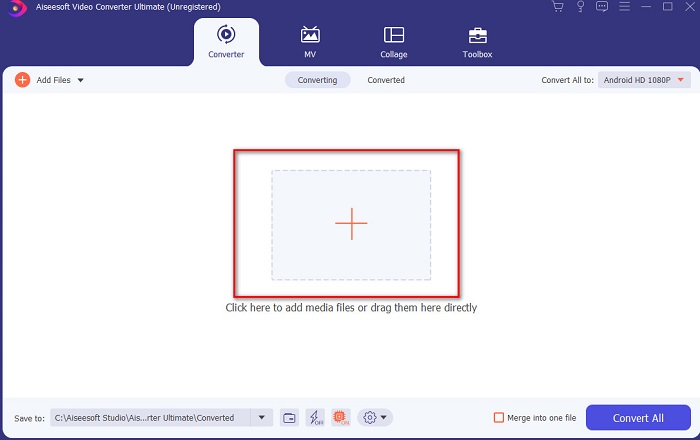
Bước 3. Sau đó nhấp vào cây đũa phép để chỉnh sửa và làm điều kỳ diệu của bạn trên video. Có nhiều tùy chọn bạn có thể thêm vào video của mình như bộ lọc, hiệu ứng, cắt xén, v.v. Để lưu các thay đổi bạn đã thực hiện, hãy nhấp vào VÂNG.

Bước 4. Để xuất video bạn đã chỉnh sửa trước đó, hãy nhấp vào Chuyển đổi tất cả. Và chờ một phút để được hoàn thành.

Bước 5. Một thư mục chứa video đã chỉnh sửa của bạn sẽ hiển thị trên màn hình của bạn. Nhấp vào nó để xem và nếu bạn muốn hợp nhất nó với một video khác. Bạn cũng có thể xem kết hợp video tuyệt vời trên hộp công cụ.

Phần 2. Các trình chỉnh sửa video hữu ích khác dành cho Mac (Phiên bản miễn phí & Công cụ cài đặt sẵn)
1. iMovie

iMovie được cài đặt sẵn trình chỉnh sửa video miễn phí cho Mac vì vậy nếu bạn đang có ngân sách eo hẹp, bạn có thể sử dụng cái này. Mặc dù công cụ này cung cấp một loạt các tính năng chỉnh sửa trung bình, nhưng nó vẫn thiếu các tính năng nâng cao như theo dõi chuyển động. Nhưng nó vẫn là một trình soạn thảo tốt, không phải là tốt nhất, bạn vẫn có thể sử dụng nó miễn phí trên Mac. Ngoài ra, nếu bạn muốn có đầu ra chuyên nghiệp thì đây phải là phương sách cuối cùng của bạn. Vì nó chỉ cung cấp các chỉnh sửa cơ bản mà bạn có thể sử dụng để chỉnh sửa các video đơn giản. Ngoài ra, nó được cài đặt sẵn miễn phí nên không cần tải xuống bất kỳ ứng dụng bên thứ ba nào để chỉnh sửa.
Ưu điểm
- Công cụ dễ hiểu.
- Trình chỉnh sửa gốc dành cho người dùng Mac.
Nhược điểm
- Nó thiếu hầu hết các tính năng nâng cao mà một chuyên gia cần.
- Không phải là công cụ tốt nhất nếu bạn muốn chia sẻ video chất lượng.
2. Avidemux

Avidemux là một trình chỉnh sửa video chuyển động chậm dành cho Mac và nó cũng mang lại hiệu quả. Nó cung cấp các tính năng chỉnh sửa đơn giản nhưng iMovie có nhiều thứ để cung cấp hơn trình soạn thảo này. Và do đó, khi bạn truy cập trang chính của công cụ này, không lý tưởng để cung cấp thông tin về bạn vì nó không được bảo vệ. Vì vậy, nếu bạn cố gắng cung cấp thông tin cá nhân như tài khoản ngân hàng thì khả năng cao là bạn sẽ bị hack. Tuy nhiên, nó vẫn cung cấp khả năng chỉnh sửa tốt cho các video mà bạn sẽ cần nhưng nếu bạn là người chuyên nghiệp, nó sẽ ở mức chỉnh sửa ổn.
Ưu điểm
- Chỉnh sửa các tính năng là tốt.
- Nó hỗ trợ nhiều loại tệp để chỉnh sửa.
Nhược điểm
- Không phải là lựa chọn tốt nhất nếu bạn là người chuyên nghiệp trong việc chỉnh sửa vì nó thiếu các tính năng nâng cao.
- Giao diện của công cụ quá buồn tẻ.
3. Kdenlive

Nữa Trình chỉnh sửa video trên Mac mà về cơ bản bạn có thể tải xuống trên máy tính để bàn của mình là Kdenlive. Công cụ này có khả năng mà một biên tập viên nên có. Nhưng các lỗi hoặc lỗi nhỏ và lớn vẫn xảy ra khi bạn cố gắng truy cập vào nó. Công cụ này được sử dụng trên PC tốt hơn nhiều so với Mac vì nó được nhiều người ủng hộ hơn trên PC. Trong khi trên Mac, phiên bản cũ của công cụ được trình bày ở đó nhưng nó đang hoạt động. Mặc dù, điều này có vẻ như sẽ không giúp ích được gì cho bạn vì vấn đề lỗi hoặc thiếu các tính năng chỉnh sửa. Nhưng nó vẫn khá công bằng để học cách sử dụng công cụ này.
Ưu điểm
- Nó hỗ trợ tất cả các nền tảng đã biết.
- Không cần phải trả tiền vì nó là miễn phí.
Nhược điểm
- Các video bạn sẽ chỉnh sửa ở đây có ít cơ hội nổi bật.
- Có rất nhiều vấn đề kỹ thuật mà vẫn chưa được khắc phục.
Phần 3. Câu hỏi thường gặp về Mac Video Editor
Làm thế nào để kết hợp các video khác nhau trên iMovie?
Nếu bạn muốn kết hợp hai hoặc nhiều video mà bạn quay riêng trên iPhone của mình thì hãy thử sử dụng iMovie để kết hợp chúng lại với nhau. Vì vậy, để tìm hiểu thêm về hợp nhất iMovie bạn phải đi đến liên kết này.
Tại sao chúng tôi chỉnh sửa video của mình?
Chỉnh sửa video được gọi là hậu kỳ, nơi bạn cải thiện video của mình và loại bỏ các clip không cần thiết. Bước này rất quan trọng, vì điều này sẽ giúp video của bạn ấn tượng và nổi bật hơn những bước khác. Ngay cả khi bạn có nội dung tuyệt vời, nếu video được chỉnh sửa của bạn không tốt như vậy thì nó sẽ ít được người khác chú ý hơn.
Làm cách nào để chỉnh sửa ảnh GIF trên Mac?
Mặc dù iMovie có thể thực hiện chỉnh sửa video nhưng không phải trên GIF. Và bây giờ chúng tôi đã tập hợp các công cụ khác nhau mà bạn có thể sử dụng để chỉnh sửa ảnh GIF trên Mac. Vì vậy, đây là 9 phần mềm chỉnh sửa hàng đầu mà bạn có thể sử dụng để chỉnh sửa ảnh GIF.
Phần kết luận
Khi chúng ta kết thúc, bây giờ bạn có thể tự chỉnh sửa với sự trợ giúp của các công cụ được liệt kê trong bài viết này. Mặc dù, không phải tất cả các công cụ đều có thể cung cấp tính năng chỉnh sửa phi thường mà bạn muốn. Nhưng đừng so sánh Chuyển đổi video Ultimate bởi vì công cụ này có rất nhiều thứ để cung cấp. Vì vậy, nếu bạn muốn gây ấn tượng với người xem video của mình thì hãy sử dụng công cụ tối ưu để tạo ra một kết quả đáng kinh ngạc.



 Chuyển đổi video Ultimate
Chuyển đổi video Ultimate Trình ghi màn hình
Trình ghi màn hình


